TESTNG、NGは”next generation”の略で、JUnit(Java)とNUnit(C#)に触発されたテスト自動化フレームワークです。 TestNGは、単体テスト、機能テスト、統合テスト、およびエンドツーエンドのテストに使用できます。
TestNGはすぐに多くの人気を得ており、Java開発者の間で最も広く使用されているテストフレームワークの一つです。 主にJava注釈を使用してテストメソッドを設定および記述します。
TestNGの紹介
TestNGがJUnit以上に持っているいくつかの機能:
- Before/After SuiteやBefore/After Group
- 依存性テスト
- テストメソッドのより柔軟なグループ化
- マルチスレッド実行
- 内蔵の強力なレポートフレームワーク
TestNGはJavaで書かれており、JavaやGroovyなどの他のJava関連言語で使用することができる。
TestNGでは、スイートとテストは主にXMLファイルを介して構成または記述されます。 デフォルトでは、ファイルの名前はtestng.xmlですが、必要に応じて他の名前を付けることができます。
TestNGを使用すると、開発者はテストスイートをXMLファイルに記述し、それぞれのパッケージ、クラス、およびメソッドをテストスイートに含める(または除外する)こ また、開発者はテストメソッドを特定の名前付きグループにグループ化し、テスト実行の一部としてそれらを含めるか除外することができます。
TestNGの利点
さて、TestNGが提供するより多くの機能/利点を発見してみましょう。
- 複数の注釈オプションの前後
- XMLベースのテスト構成とテストスイートの定義
- 依存メソッド
- 名前付きグループ/グループのグループ
- 依存グループ
- テストメソッドのパラメータ化
- データ駆動型テスト
- データ駆動型テスト
- データ駆動型テスト
- データ駆動型テスト
- データ駆動型テスト
- データ駆動型テスト
- データ駆動型テスト
- データ駆動型テスト
- マルチスレッドテスト実行
- より良いレポート
testngをeclipseにインストール
Testngをダウンロードして使用を開始する前に、システムにjava8以上がインス
更新サイトから最新の更新URLをコピーします。
上記のURLを使用して、EclipseにTestNGサポートをインストールします。 ヘルプ>新しいソフトウェアのインストールオプションに移動します。
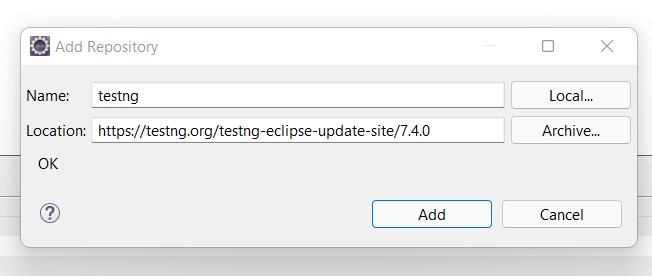
[追加]ボタンをクリックし、インストールする必要なコンポーネントを選択します。
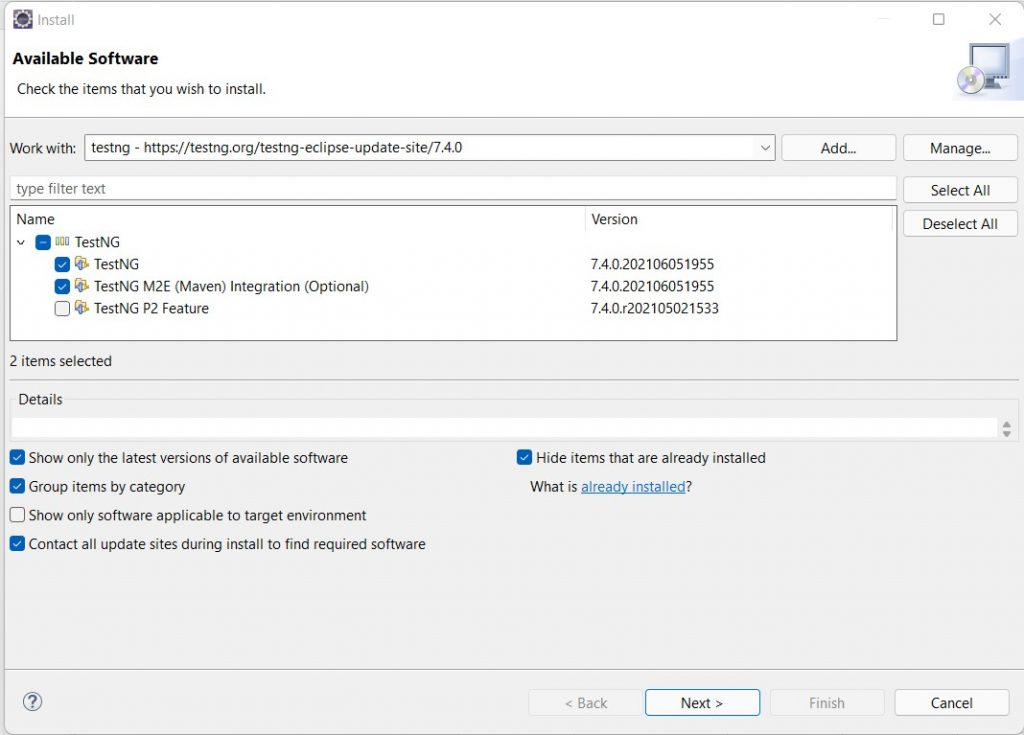
要求された場合は、任意のライセンス契約に同意します。 TestNGサポートは、Eclipse IDEに今後数分以内にインストールされます。
インストールが完了した後、IDEの再起動を求めることがあります。 再起動してください。
TestNG依存関係を持つJavaプロジェクトの作成
最初のTestNGテストを書く前に、EclipseでJavaプロジェクトを作成し、TestNG依存関係を含める必要があります。
ファイル|新規|その他に移動します。 複数のオプションを持つウィンドウが表示されます。
次のスクリーンショットに示すように新しいMavenプロジェクトを選択し、次へをクリックします。
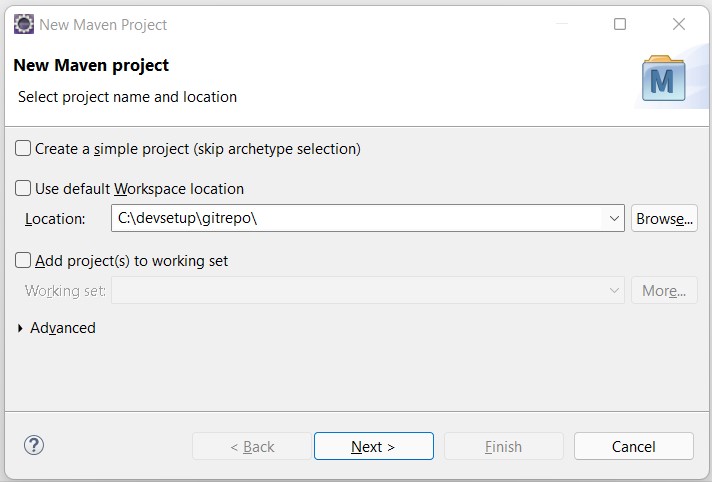
適切なmavenの原型を選択します。
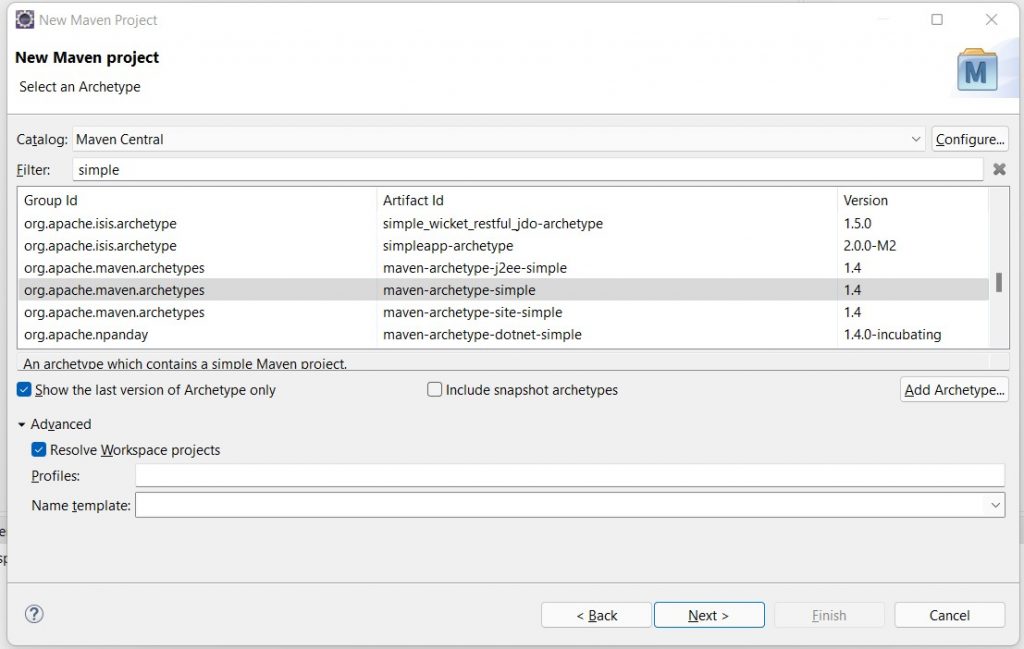
プロジェクトのMaven座標を入力します。
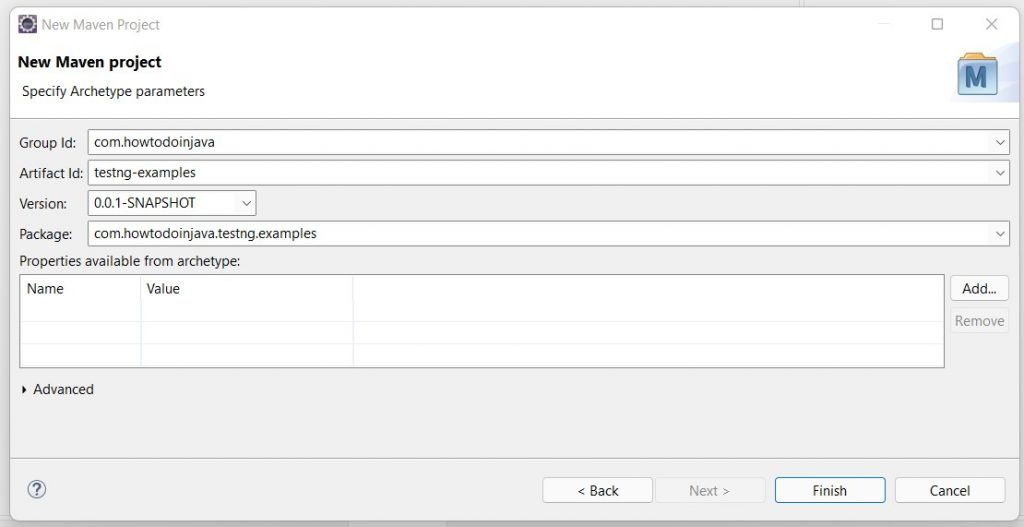
デフォルトでは、MavenはJunit依存関係をpom.xmlファイルに含めます。 JUnit依存関係を削除し、最新のTestNG依存関係を含める必要があります。
<dependency><groupId>org.testng</groupId><artifactId>testng</artifactId><version>7.4.0</version><scope>test</scope></dependency>今、私たちはTestNGを使用してテストを書くのが良いです。
最初のTestNGクラスの作成
これの前に、既存の自動作成JUnitテストクラスがあれば削除することができます。 ここで、最初のTestNGクラスを作成するには、次の手順を実行します。
1. ファイル/新規/その他に移動します。 これにより、Eclipseの新しい追加ウィザードウィンドウが開きます。
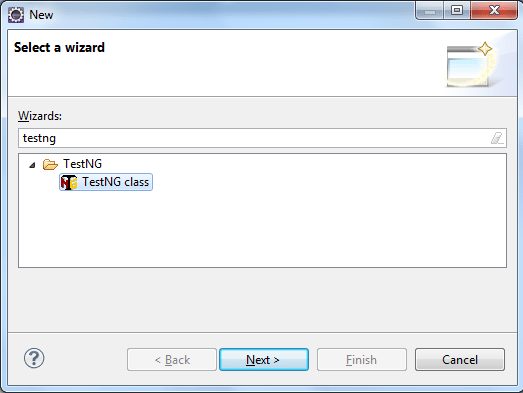
2. “追加ウィザードウィンドウ”から”TestNGクラス”を選択し、”次へ”をクリックします。
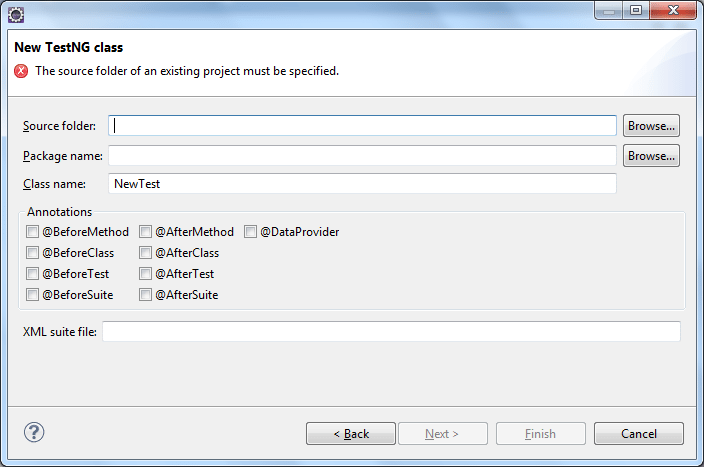
3. 次のウィンドウで、参照ボタンをクリックし、クラスを追加する必要があるJavaプロジェクトを選択します。
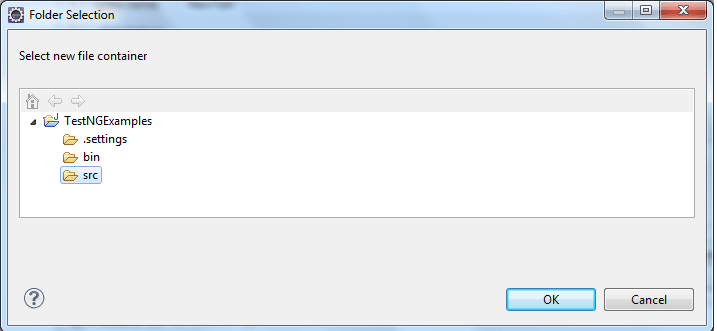
4. パッケージ名とテストクラス名を入力し、[完了]をクリックします。
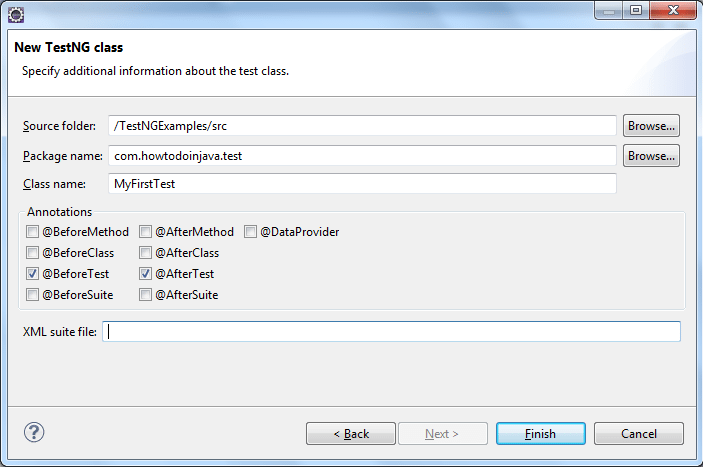
5. このウィンドウには、新しいTestNGクラスの作成中に別の注釈を選択するオプションもあります。 選択されている場合、プラグインはクラスの生成中にこれらの注釈のダミーメソッドを生成します。 これにより、プロジェクトに新しいTestNGクラスが追加されます。Eclipseで新しく作成されたJavaプロジェクトに、新しいTestNGテストクラスを正常に追加しました。 必要に応じてコードを自由に変更してください。 次に、新しく作成されたテストクラスをEclipseで実行しましょう。
実行テスト
5.1. ショートカットオプション
Eclipse IDEのテストクラスに注意してください。 いくつかのぼやけたテキストが「すべて実行」または「実行|デバッグ」として表示されます。 これらは、単純なマウスクリックで単一のテストメソッドまたはテストクラスを実行またはデバッグするために使用できるショートカットです。
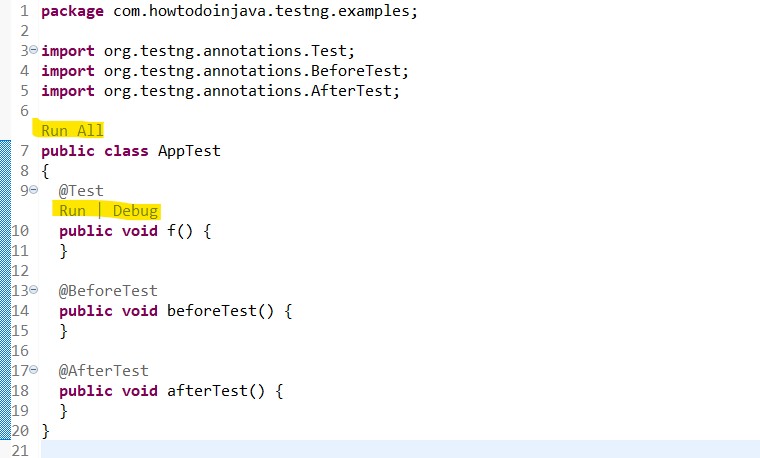
何らかの理由で上記のショートカットが表示されない場合は、指定された手順に従ってtestNG実行構成を作成して実行してください。
5.2. 実行構成の作成
Eclipseを使用してテストを実行するには、次の手順を実行します。
1. EclipseでJavaプロジェクトを選択し、Run|Run Configurationに移動します。
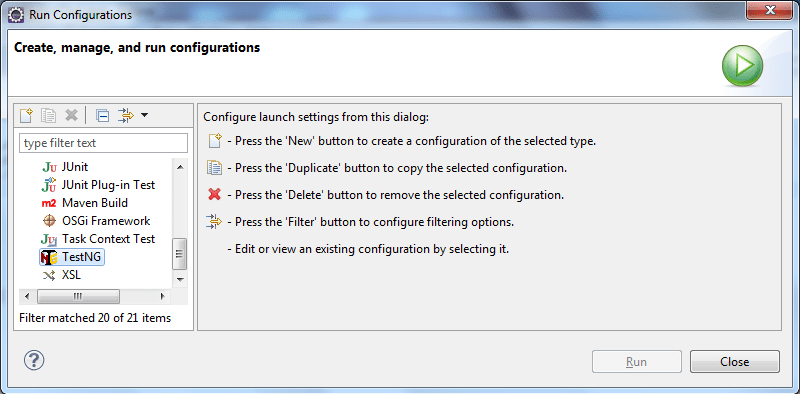
2. 指定されたオプションでTestNGを選択し、Newボタンをクリックして新しい構成を作成します。
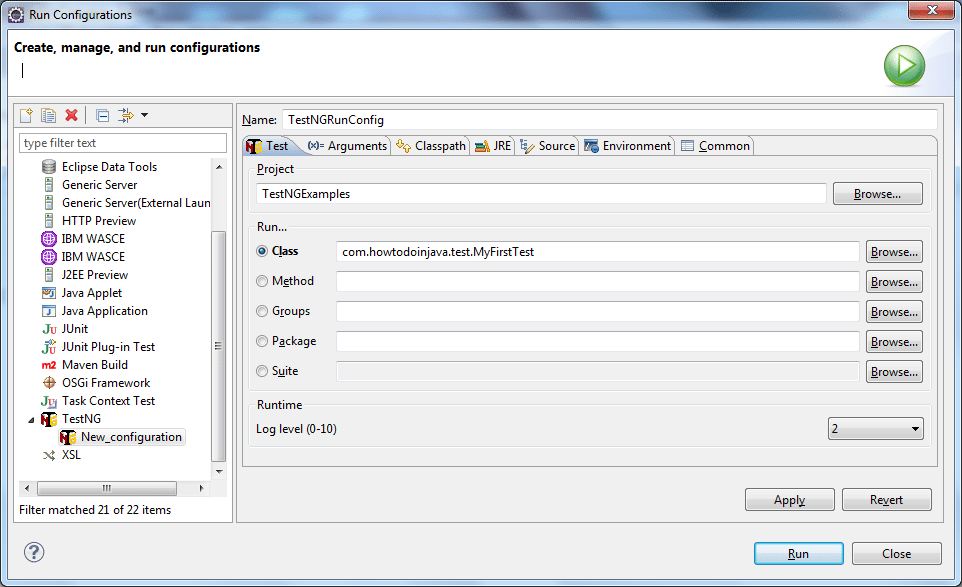
3. TestNGプラグインには、次のようにテストケースを実行するための複数のオプションが用意されていることに注意してください:
- クラス:このオプションを使用すると、パッケージと一緒にクラス名を指定して、特定のテストクラスのみを実行できます。
- : これを使用すると、テストクラス内の特定のメソッドのみを実行できます。
- Groups:特定のTestNGグループに属する特定のテストメソッドを実行したい場合は、ここにそれらを入力して実行できます。
- パッケージ:パッケージ内のすべてのテストを実行したい場合は、このボックスでこれらを指定できます。
- スイート:
testing.xmlファイルの形式のスイートファイルがある場合は、ここでそれらを選択して実行することができます。
設定名をTestNGRunConfigとして入力し、クラスセクションの下に新しく作成されたクラスを選択し、適用をクリックしましょう。
4. 新しく作成した構成を実行したい場合は、[適用]をクリックした後に[実行]をクリックします。
これは、私たちが書いたTestNGテストクラスをコンパイルして実行します。 次のスクリーンショットに示すように、テスト実行の結果がコンソールに表示され、Eclipseのwindowsに結果が表示されます。
Running: C:\Users\somelocalpath\testng-customsuite.xmlPASSED: f=============================================== Default test Tests run: 1, Failures: 0, Skips: 0==============================================================================================Default suiteTotal tests run: 1, Failures: 0, Skips: 0=============================================== Time taken by org.testng.reporters.XMLReporter@177b3cd: 23 ms Time taken by : 0 ms Time taken by org.testng.reporters.jq.Main@b8deef: 46 ms Time taken by org.testng.reporters.JUnitReportReporter@10ab323: 12 ms Time taken by org.testng.reporters.EmailableReporter2@5e176f: 13 ms Time taken by org.testng.reporters.SuiteHTMLReporter@d1e89e: 142 msテストクラスを選択して右クリックし、メニューからRun asを選択してからTestNG Testを選択することでテストクラスを実行することもできます。
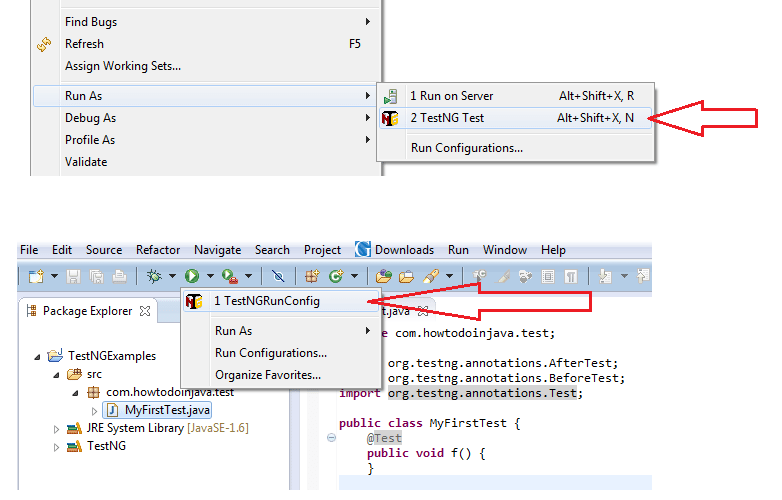
このTestNGチュートリアルでは、TestNG、TestNGが提供する機能、TestngプラグインのEclipseへのインストール、およびEclipseを介したTestNGテストの作成と実行について学びました。
幸せな学習!!